接続を変更する
接続パネルを使用してストーリーボードや xib ファイル内の他のオブジェクトへのオブジェクトの接続を変更します。ソースコードに直接の接続を確立したら、接続を変更または削除する必要があるかもしれません。接続ウィンドウを使用すると、オブジェクトへの、またオブジェクトからのすべての接続をコネクションウインドウは示しており、それはそれらを変更または削除することを可能にする事ができます。
ステップ
- Interface Builder でストーリーボードまたは xib ファイルを使って、[接続]ウィンドウを開くには、オブジェクトを Control-クリックして下さい。
- 接続を削除するには、接続名の左にある[X]をクリックします。
- 接続を追加するには、ソースコードに接続から直接ドラッグします。
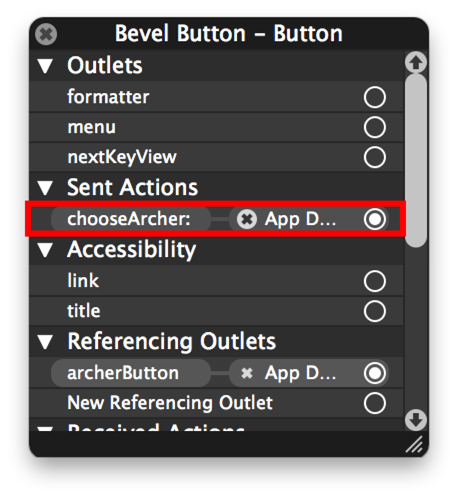
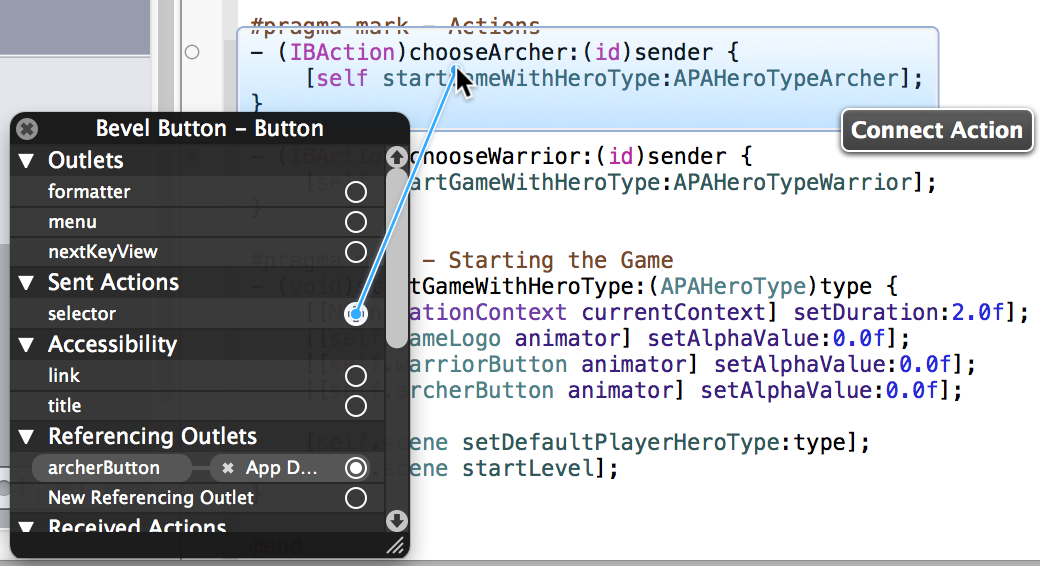
[接続]ウィンドウにリストされている特定の接続は、選択したオブジェクトによって異なります。接続の種類には、ココアタッチイベント、アクション、アウトレット、アウトレットコレクション、およびバインディングが含まれています。接続が存在する場合は、右側の円(これもまtが接続と呼ばれるが)が満たされ、接続されたオブジェクトの名前が示される。
アクション、ココアタッチイベント、および参照アウトレットでは、接続ウィンドウから直接ソースコードへドラッグして接続を作成することができます。接続を変更している場合、それを変更するために、古い接続を削除する必要はありません。
代替案:また、接続インスペクタを使用して、オブジェクトの接続を変更することもできます。
関連記事
アクションの作成と接続アウトレットの作成と接続